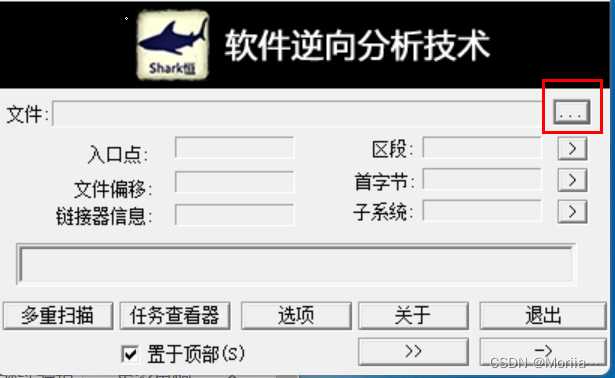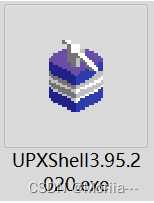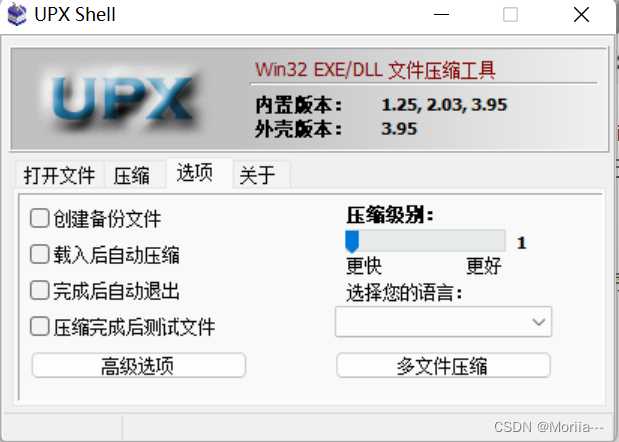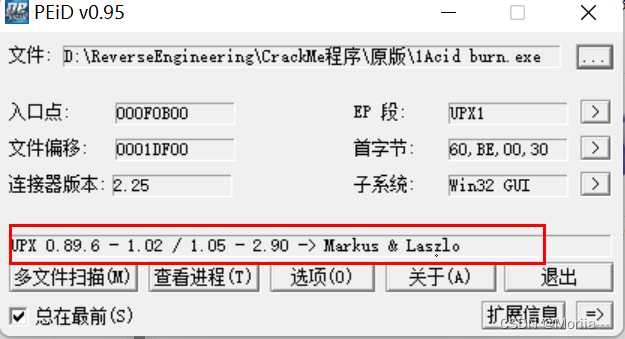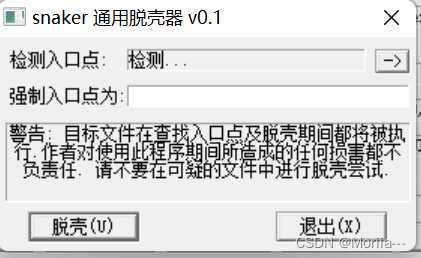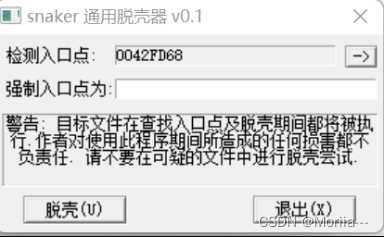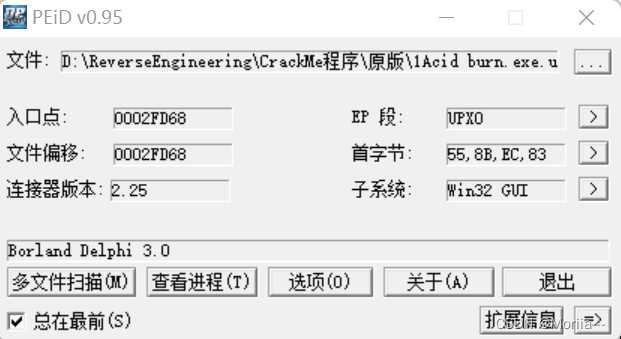查壳教程
1、打开软件后我们点击右上角的三个点,会弹出一个选择文件的窗口,我们选择要查壳的文件,同样也可以直接把需要查壳的软件拖到PEID页面里
2、这里拖入一个程序后出现如下信息页面
这里我们看到Borland Delphi 3.0,他不是一种壳,是一种汇编语言,说明该程序使用Delphi写的,说明这个程序是无壳的或者已经脱壳成功
加壳
这里我们使用UPXShell对程序进行加壳
打开文件–>打开我们要加壳的程序,压缩–>执行,几秒后提示文件压缩成功
我们再用PEID打开刚才加壳的程序,发现加壳成功,是UPX的壳
脱壳
1、PEID最常用的插件就是脱壳,PEID的插件里面有一个通用脱壳器,如果脱壳后import表损害,还可以自动调入ImportREC修复import表,点击=>打开插件列表
我们点击右上角的”->”,检测入口点出现信息,点击脱壳
默认的脱壳后的文件名为原文件名前加un字样,如下图所示
脱壳成功后我们再查壳:
脱壳成功
今天的文章查壳、加壳、脱壳详细教程分享到此就结束了,感谢您的阅读,如果确实帮到您,您可以动动手指转发给其他人。
版权声明:本文内容由互联网用户自发贡献,该文观点仅代表作者本人。本站仅提供信息存储空间服务,不拥有所有权,不承担相关法律责任。如发现本站有涉嫌侵权/违法违规的内容, 请发送邮件至 举报,一经查实,本站将立刻删除。
如需转载请保留出处:https://bianchenghao.cn/33806.html